Envoi de documents par mail
[Manufacturing PMI]
L’envoi par mail permet d’expédier des documents commerciaux au format PDF directement depuis Manufacturing PMI via l’ouverture automatisée d’une fenêtre de nouveau message du client mail installé sur le poste. Dans notre exemple nous utiliserons le logiciel Microsoft Outlook.
I. Le paramétrage
Pour utiliser cette option, il faut se rendre dans le module Paramètres puis Documents commerciaux.
Il faut tout d’abord sélectionner en haut à gauche le document pour lequel on veut gérer l’envoi par mail et ensuite cliquer sur l’enveloppe à droite. Dans cet exemple, nous allons travailler sur les offres de prix.
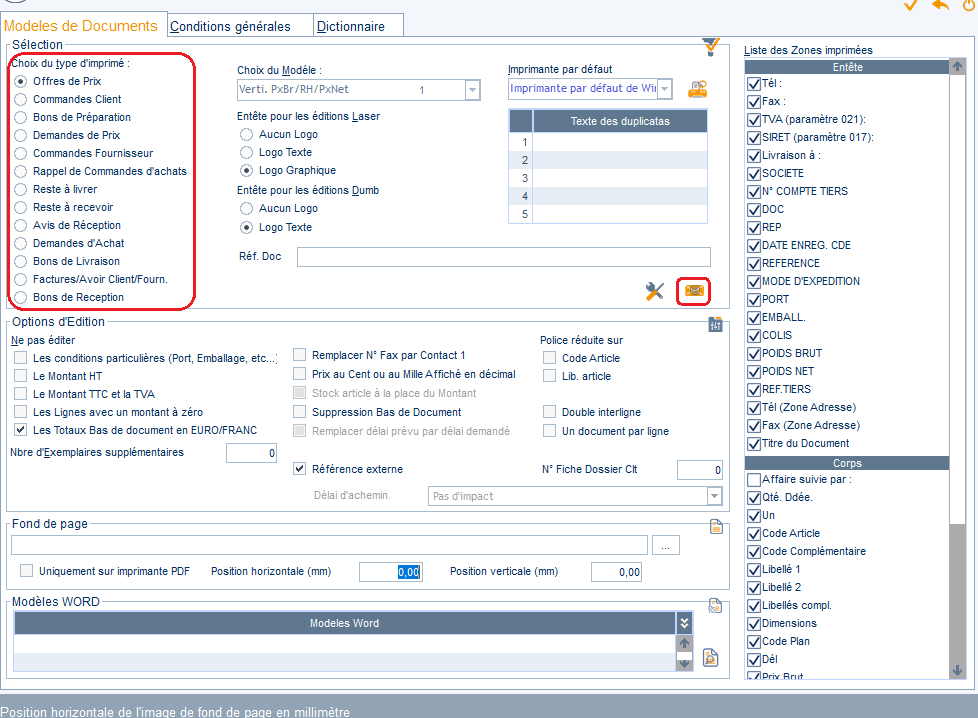
Après avoir cliqué sur le logo mail (l’enveloppe avec le « @ » dessus), le menu de paramétrage des mails s’ouvre.
Dans le menu « Paramétrage commun à tous les documents », il faudra renseigner la façon dont on compte envoyer les documents. Soit par le biais d’un logiciel de messagerie (Outlook, Thunderbird, …), soit directement via un serveur SMTP. Comme nous souhaitons envoyer le mail via Outlook, nous allons cocher « Connexion via un logiciel compatible MAPI ».
Nous devons ensuite indiquer l’objet et le contenu du message du mail. Ce message peut être écrit dans plusieurs langue. La langue choisie sera celle du tiers concerné par le document.
Il est enfin préférable de cocher :
- “Permettre de modifier le message avant l’envoi” cela ouvre la fenêtre mail et permet la modification du texte ou l’ajout d’une pièce jointe par exemple.
- “Mettre en copie les représentants” pour cela l’adresse mail du représentant doit être renseignée dans le champ commentaire de sa fiche et le représentant doit être appelé sur le client.
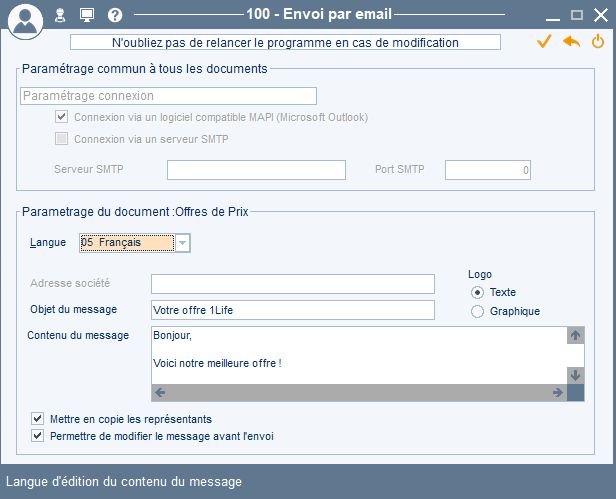
II. L'utilisation
Nous allons maintenant créer une offre de prix. Depuis la saisie de document, il est préférable qu’un contact soit renseigné dans l’onglet CRM. Si ce n’est pas le cas l’adresse mail de l’entreprise sera reprise. Si deux contacts sont alors renseignés pour le document, le document sera envoyé aux deux.
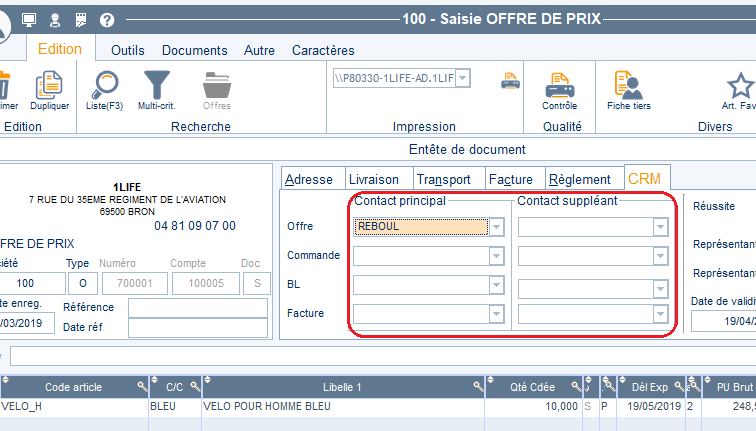
Il faut ensuite se rendre dans l’onglet Outils. Et cliquer sur le logo mail. Si celui-ci n’est pas présent il faut le paramétrer via le paramétrage des menus.
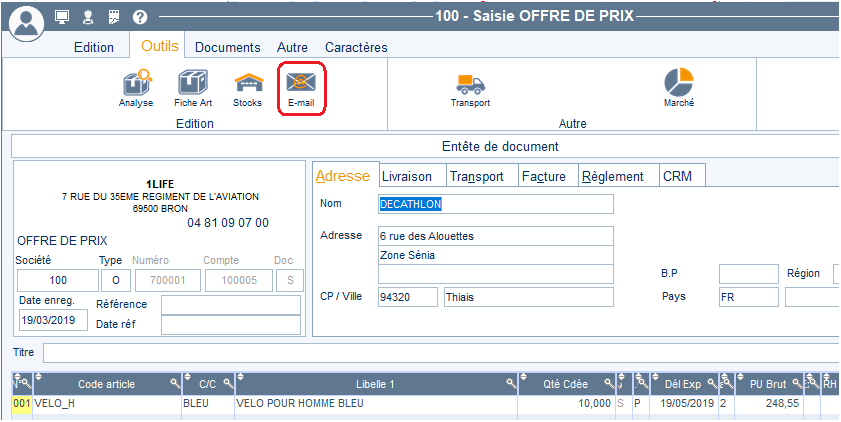
La fenêtre d’envoi des mails s’ouvre automatiquement avec le message paramétré et en pièce jointe, l’offre de prix au format PDF.
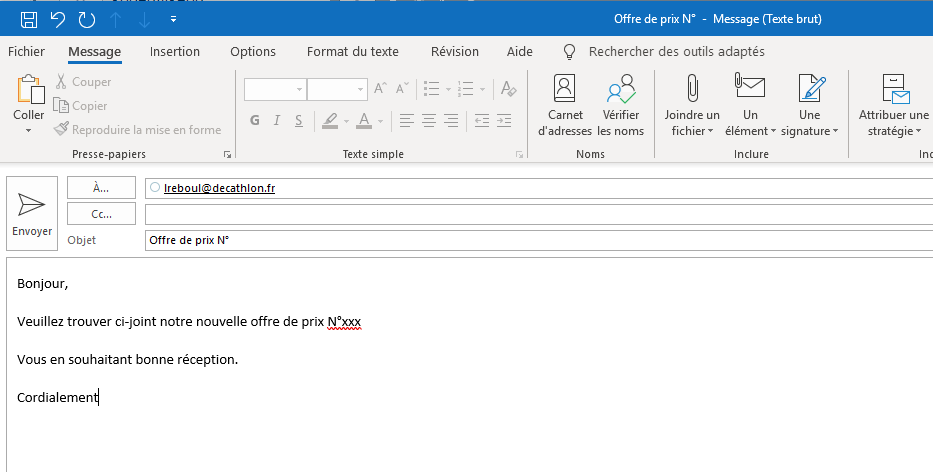
Il est alors possible de relire le message, de le modifier (rajout du numéro de l’offre, …) puis de l’envoyer au client.
Ce tutoriel vous a été utile ? Suivez-nous sur LinkedIn en cliquant sur le bouton ci-dessous pour être alerté de la sortie de chaque tutoriel myPMI en temps réel !
